群联PS2251-07写固件U盘修好量产成功图文教程
发布时间:2022-04-27 文章来源:xp下载站 浏览:
|
U盘的称呼最早来源于朗科科技生产的一种新型存储设备,名曰“优盘”,使用USB接口进行连接。U盘连接到电脑的USB接口后,U盘的资料可与电脑交换。而之后生产的类似技术的设备由于朗科已进行专利注册,而不能再称之为“优盘”,而改称“U盘”。后来,U盘这个称呼因其简单易记而因而广为人知,是移动存储设备之一。现在市面上出现了许多支持多种端口的U盘,即三通U盘(USB电脑端口、iOS苹果接口、安卓接口)。 群联PS2251-07是现在的usb3.0的U盘常用的主控了,比如常见的东芝U盘或者金士顿U盘,很多都是使用的这个主控,遇到U盘打不开或者无法使用的时候,用量产的方法是绝对可以修复的,比如U盘写保护不能格式化的情况,量产是厂家基本的修复方案。 其实群联的主控U盘一般不建议写入固件,量产网也有很多不写固件的量产教程,这里分享的主要目的是不写固件量产也失败的朋友,可以使用下面的方式来进行写固件的量产教程,一般能最终修复的,就算是量产成砖头,完全不识别的情况下,也可以用短接的方式然后写入固件的量产来完美修复。 量产步骤: 
 勾选DO ISP,勾选ERASE code block和ERASE code first
firmware file选择FW07V50353TW.BIN文件
第四步: burner file选择BN07V600T9W.BIN
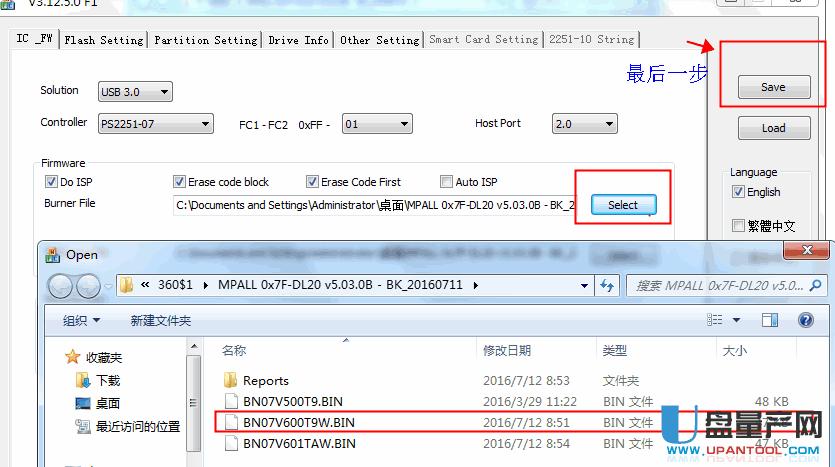 第五步: 去掉NO Mapping的勾选  第六步: 点击开始start 进入测试界面进行测试: 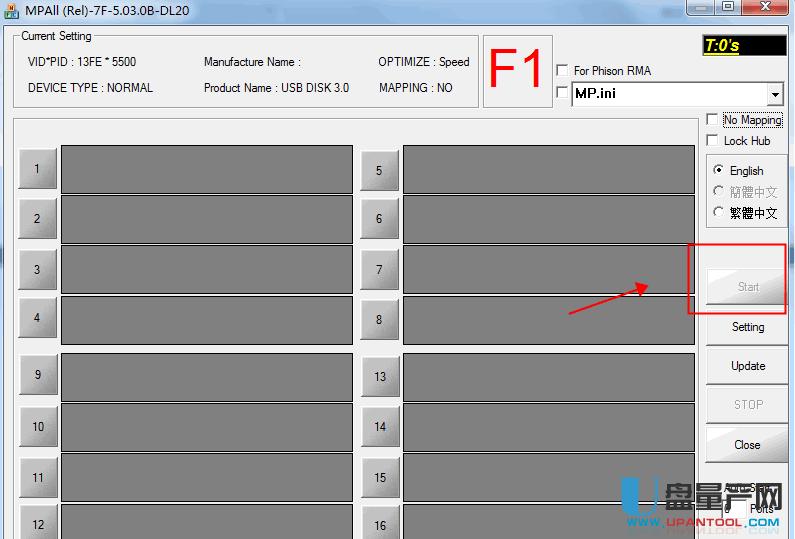 完成: 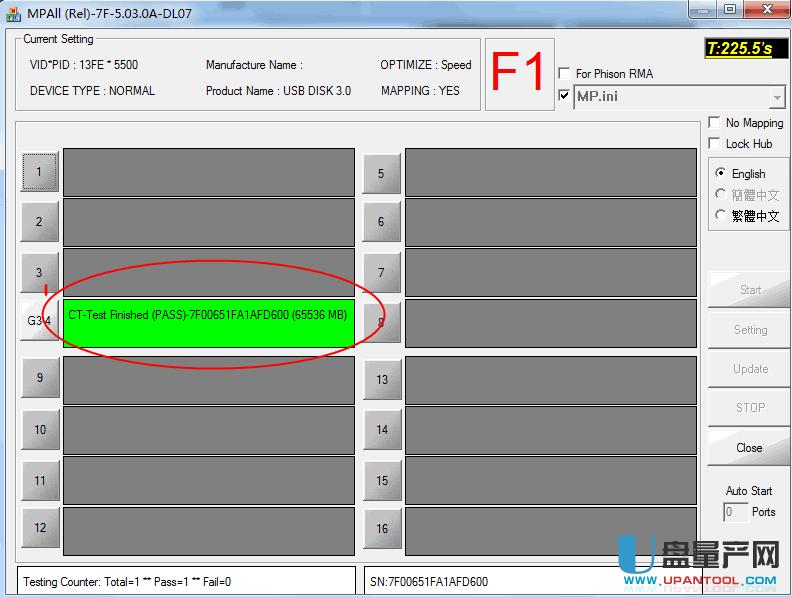 显示绿色就表示量产成功,这时候把软件关闭,重新拔插U盘,看看是是不修复成功了呢? U盘有USB接口,是USB设备。如果操作系统是WindowsXP/Vista/Win7/Linux/PrayayaQ3或是苹果系统的话,将U盘直接插到机箱前面板或后面的USB接口上,系统就会自动识别。 |
本文章关键词: PS2251-07
相关文章
本类教程排行
系统热门教程
本热门系统总排行

